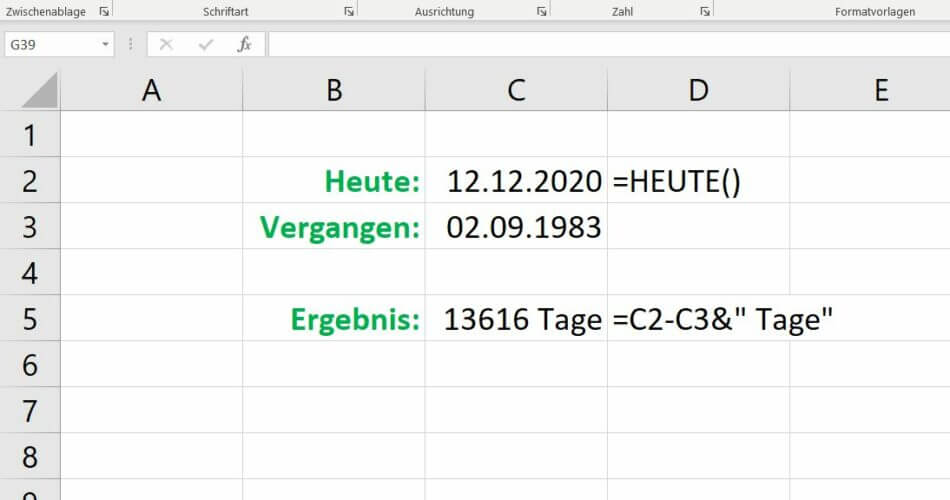Egal ob Formular, Arbeitszeiten oder Kopfzeile: Datum und Uhrzeit in Excel gehören einfach zum Grundwissen. Aus diesem Grund kommt nun ein relativ ausführlicher Artikel zu den Funktionen und Formatierungen.
Inhalte
Datum und Uhrzeit Funktionen in Excel
Es existieren eine Vielzahl an Funktionen die uns dabei helfen, ein Datum zu erstellen, die aktuelle Uhrzeit einzufügen oder beides. Die folgende Liste soll natürlich nicht als abschließend gesehen werden, es handelt sich um Funktionen die ich häufig nutze und auch in den Kursen vermittel.
- HEUTE()
- JETZT()
- TAG()
- MONAT()
- JAHR()
- WOCHENTAG()
- ARBEITSTAG()
- ARBEITSTAG.INTL()
- NETTOARBEITSTAGE()
Wie schon gesagt: In meinen Augen die wichtigsten, natürlich bei weitem nicht alles was Excel zu bieten hat!
Ein Datum in Excel mit HEUTE und JETZT ausgeben
Häufig führen zwei Funktionen zu Verwirrungen: HEUTE und JETZT. Wobei es realtiv einfach ist: Heute ist der heutige Tag und Jetzt ist der jetzige Zeitpunkt (mit Uhrzeit):
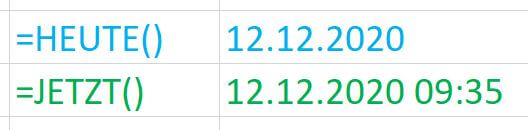
Mit der Zeit spielen
Das war einfach. Nun ein paar Beispiele, wie wir mit der Zeit in Excel spielen können. Hier sehen wir auch gleich den Excel-Vorteil: Einmal eine Formel geschrieben und schon hat man keinerlei Sorgen und Probleme mehr!
Alter in Tagen rechnen
Wie lange ist man denn schon auf der Welt? Oder wie viele Tage ist ein bestimmtes Ereignis her? Diese Frage beantwortet man recht schnell und einfach: Zunächst erstellen wir eine Zelle mit dem aktuellen Datum (=HEUTE). Dieses aktualisiert sich nun immer, wenn wir die Mappe öffnen.
Dann tippen wir in eine weitere Zelle das vergangene Datum und dividieren beides miteinander. Übrig bleiben die Tage:
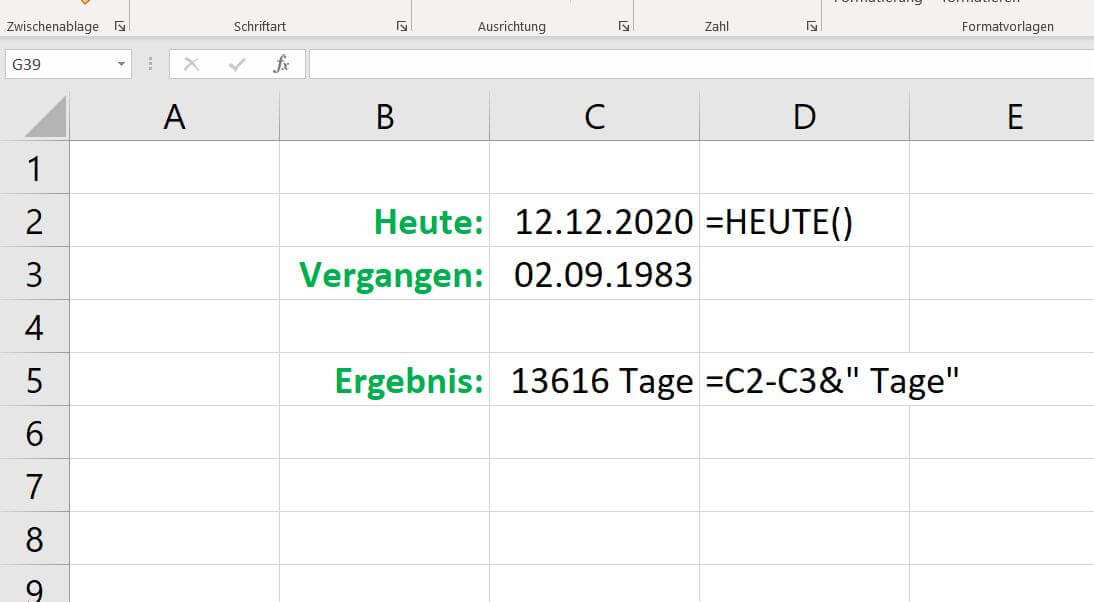
Trotz Datum und Uhrzeit in Excel nur den Wochentag anzeigen
Auch ganz witzig: Wir können uns auf Grundlage eines Datums den Wochentag anzeigen lassen. Dafür gibt es die einfache Funktion WOCHENTAG. Hierbei sollte beachtet werden, dass nicht in jedem Land die Woche an einem Montag startet!
Die korrekte Funktion für Deutschland lautet: =WOCHENTAG(HEUTE();2) wobei wir die Funktion HEUTE() mit einem Datum ersetzen können. Zum Beispiel das Geburtsdatum. Schon sehen wir, wann wir geboren wurden. Der kleine Kniff: Als Ausgabe erhalten wir den TAG der Woche als Zahl (1 = Montag, 2 = Dienstag usw.).
Um nun den Tag als Name anzeigen zu lassen, benötigen wir eine benutzerdefinierte Zellenformatierung: TTTT.